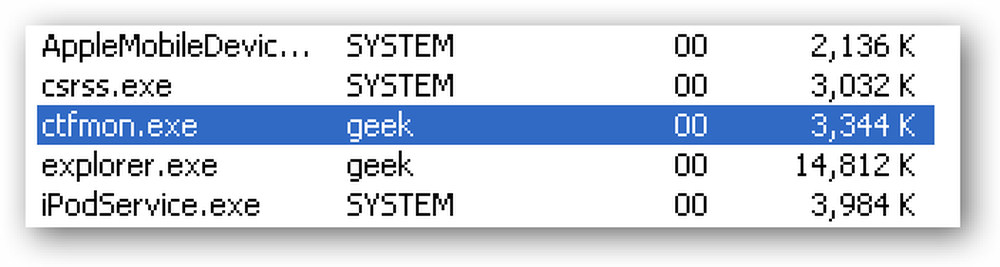Ctfmon.exe nedir ve ihtiyacınız var mı?
Windows PC'nizdeki kaynakları kullanarak CTFMON.exe adlı bir işlem görüyor musunuz? Çoğu zaman, bu işlem zararsızdır ve gerçekten endişelenmenize gerek yoktur. Ancak, CPU'nuzu yiyorsa, devre dışı bırakmak için zaman ayırmaya değer olabilir.
Peki, ctfmon.exe nedir? Her zaman arka planda çalışan ve programın konuşma tanıma, el yazısı tanıma veya diğer alternatif kullanıcı girişi hizmetleri için desteğe ihtiyaç duyması durumunda etkin programı izleyen bir işlemdir..
Dil çubuğunu Windows'ta kullanmıyorsanız ve bir kalem tablet gibi herhangi bir alternatif giriş aygıtı kullanmıyorsanız, gerçekten bu işlemin yürütülmesine gerek yoktur.

Peki ctfmon.exe sisteminizden nasıl kaldırabilirsiniz? Süreci her zaman öldürebilirsiniz, ancak bu bir sistem süreci olduğundan bunu önermiyorum.
MSCONFIG'te işaretini kaldırmayı da deneyebilirsiniz, ancak yeniden başlattıktan sonra her zaman geri gelir. Düzgün şekilde çıkarmak için aşağıdaki adımları izleyin..
Bazen ctfmon.exe virüs olabileceğini unutmayın. Algılanmayı önlemek için yerleşik Windows hizmetlerini taklit etmek için pek çok kötü amaçlı yazılım tasarlanmıştır.
Zaten bir antivirüs programınız yoksa, AV-Test ve AV-Comparatives sıralamasında sürekli olarak üst sıralarda yer aldığından Kaspersky veya Bitdefender'ı kullanmanızı öneririm. Başka bir iyi seçenek MalwareBytes Anti-Malware'dir.
Office XP, 2003 kullanıcıları için ctfmon.exe kaldır
Office 2003 veya Office XP kullanıyorsanız, Office kurulum iletişim kutusundan kaldırmanız gerekir. Bunu, adresine giderek yapabilirsiniz. Kontrol Paneli, tıklayarak Program Ekle / Kaldır ve ardından Değişiklik Microsoft Office girişinin yanında.

Şimdi tıkla Özellik Ekle / Kaldır ve sonra Tamam Devam et. Şimdi yanındaki + işaretini tıklayın Office Paylaşılan Özellikler.
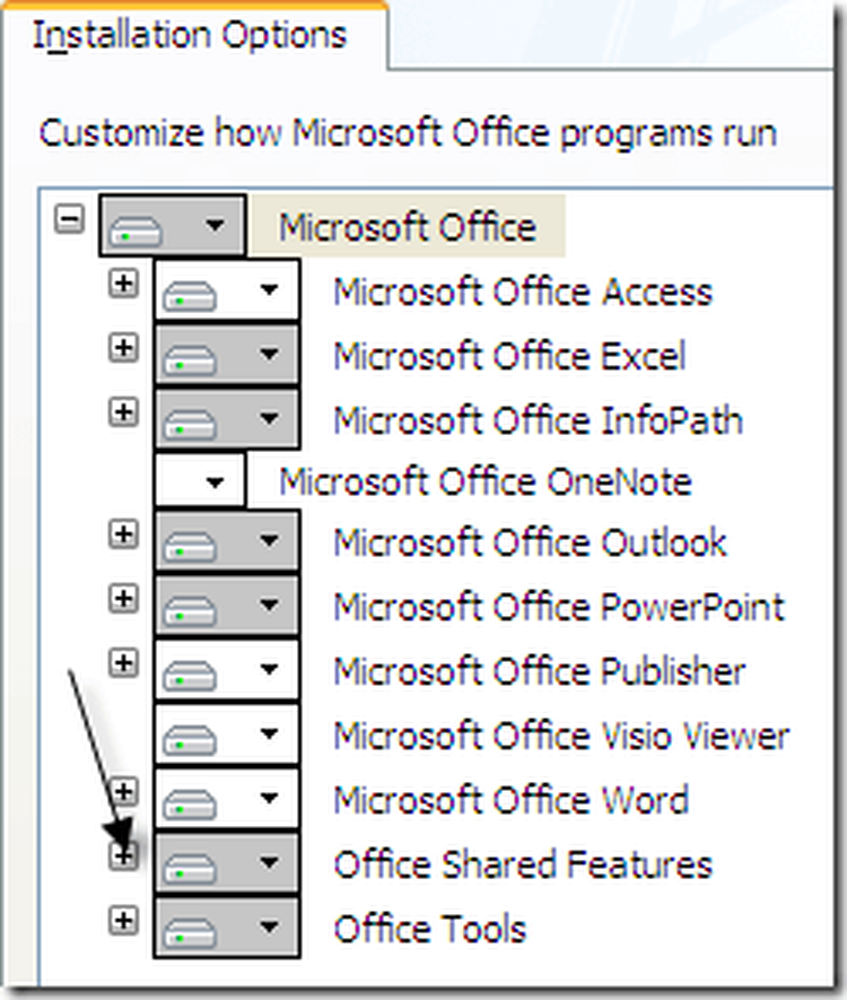
Şimdi yanındaki simgeye tıklayın Alternatif Kullanıcı Girişi ve Seç Müsait değil. Click Güncelleştirme bitirmek için.
Office 2007 kullanıcıları için ctfmon.exe kaldır
Office 2007 kullanıyorsanız, Alternatif Kullanıcı Girişinin Office Paylaşılan Özellikleri altında bir seçenek olmadığını fark edeceksiniz. Bu nedenle, Office 2007'yi kullanırken yaptığınız işlemden kurtulmak için gelişmiş metin hizmetlerini kapatmanız gerekir. İşte bunu nasıl yapıyorsun?.
İlk önce Kontrol Paneli ve Seç Bölge ve Dil Seçenekleri. Şimdi tıklayın ayrıntılar altındaki düğme Metin servisleri ve giriş dilleri üzerinde duujjil çıkıntı.

Şimdi tıklayın ileri sekme ve kontrol edin Gelişmiş metin servislerini kapatın Kutu.
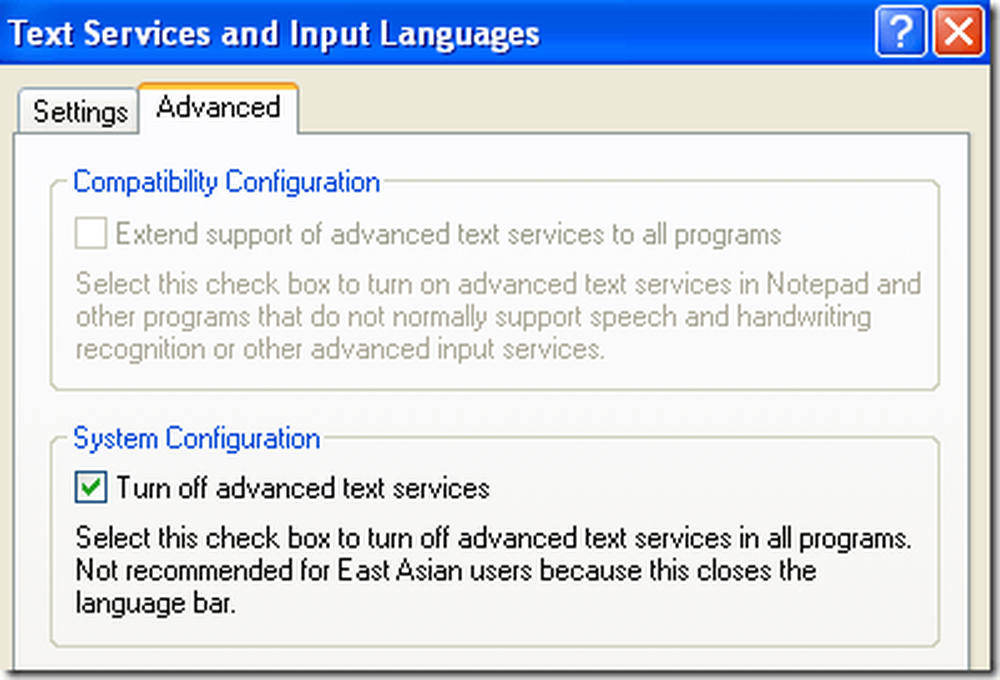
Şimdi değişiklikleri kaydetmek için tekrar Tamam ve Tamam'ı tıklayın. Son olarak, alternatif kullanıcı girişi ile ilişkili DLL dosyasının kaydını silmek zorundasınız. Ctfmon programını kaldırmak için yukarıda hangi yöntemi kullandıysanız, Başlat, Çalıştır bölümüne ve aşağıdakini yazarak aşağıdaki komutları çalıştırmanız gerekir:
Regsvr32.exe / u msimtf.dll Regsvr32.exe / u Instagram Hesabındaki Resim ve Videoları msctf.dll
Şimdi bilgisayarınızı yeniden başlatın ve artık Windows Görev Yöneticisi'nde çalışan ctfmon.exe işlemini görmemelisiniz.
Windows Vista ve Windows 7
Windows Vista veya Windows 7 kullanıyorsanız, gelişmiş metin hizmetleri kutusu bu işletim sistemlerinde bulunmadığından işlem biraz farklıdır. Bunun yerine, Kontrol Panelini açmanız ve üzerine tıklamanız gerekir. Bölge ve dil.
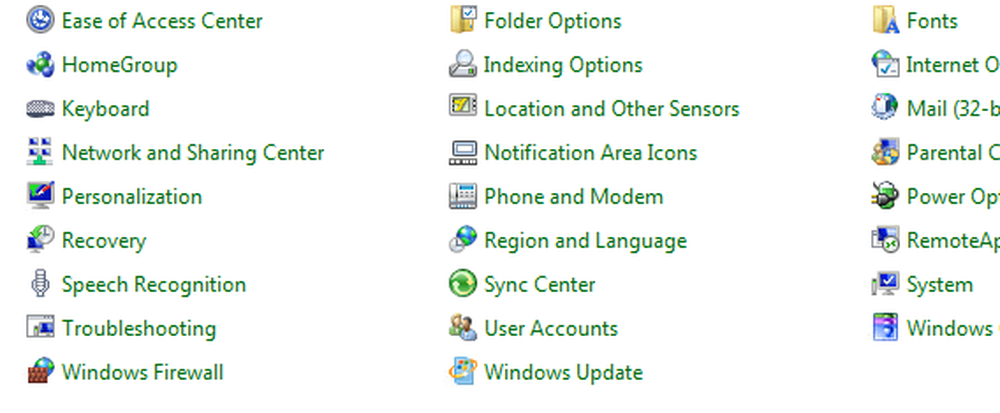
Sonra, tıklayın Klavyeler ve Diller çıkıntı.
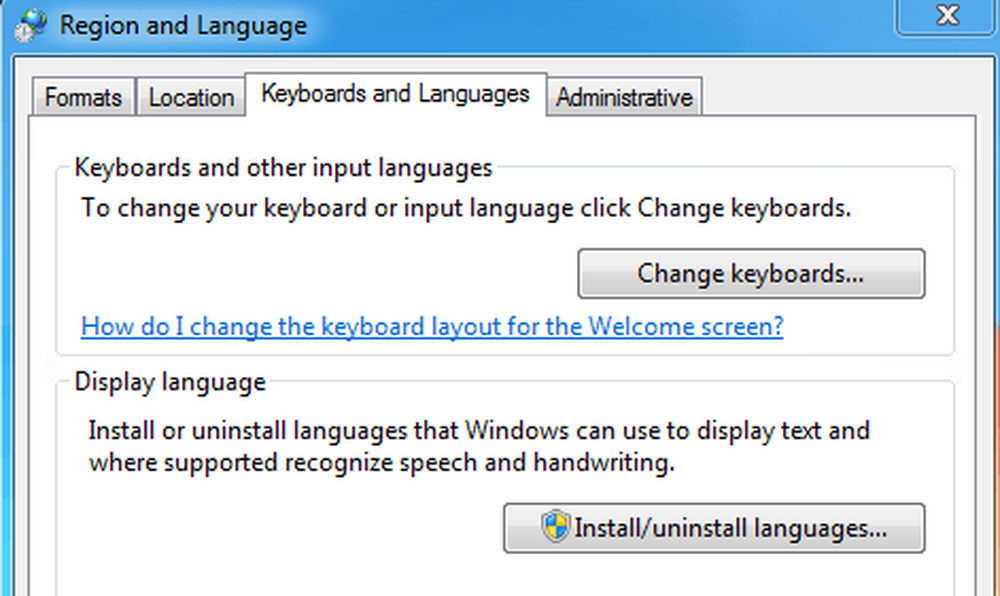
Tıklamak Klavyeleri değiştir ve sonra alttaki liste kutusundaki yüklü servislerin listesine bir göz atın..
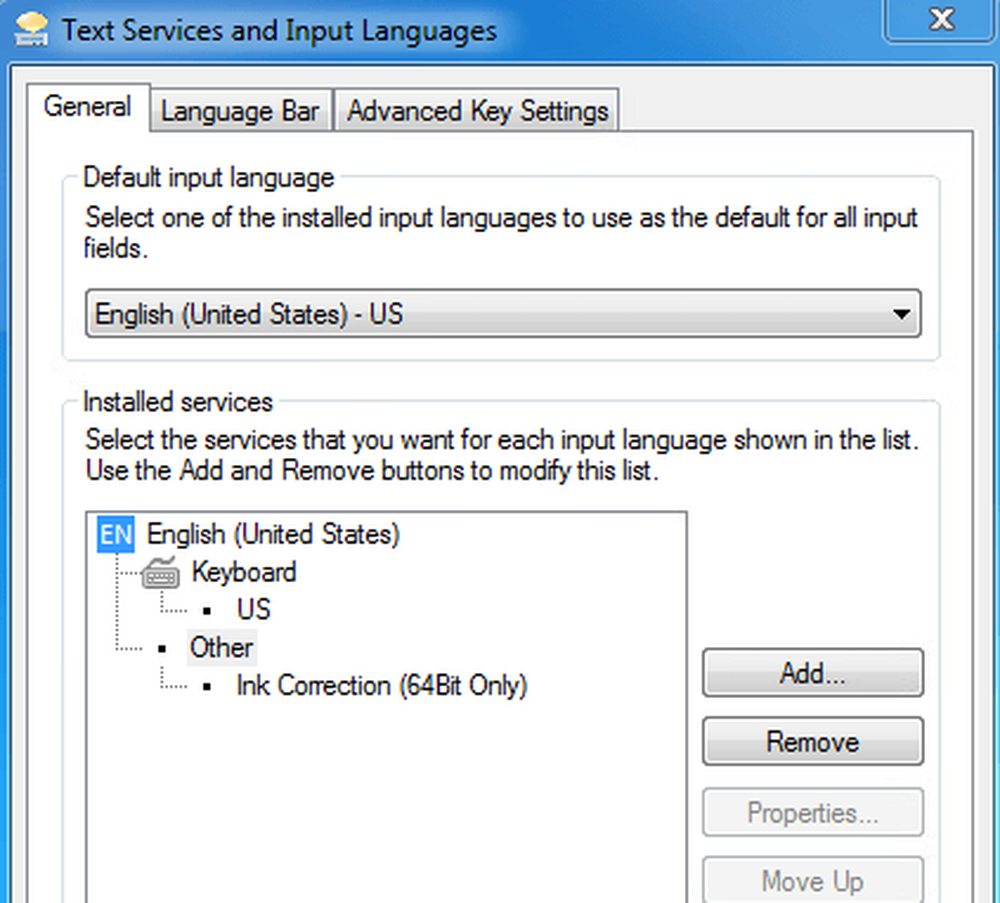
Herhangi bir kalem veya ikincil giriş cihazı kullanmıyorsanız, orada olması gereken tek şey Klavye - ABD. Çıkarman gereken başka bir şey var. Benim durumumda Mürekkep düzeltme, hangi gerekli değildir. sadece seç ve seç Kaldır.
Freeware App Kullanarak CTFMON öğesini kaldır
Bunların hiçbiri sizin için işe yaramazsa, süreçten kurtulmak için başka bir yolu yoktur. Birisi CTFMON Remover adında ücretsiz bir program oluşturdu; bu, yüklü ve çalışır durumda olup olmadığını gösterir ve daha sonra tekrar gerekirse, onu kaldırmanız veya geri yüklemeniz için kolay bir yol sunar..
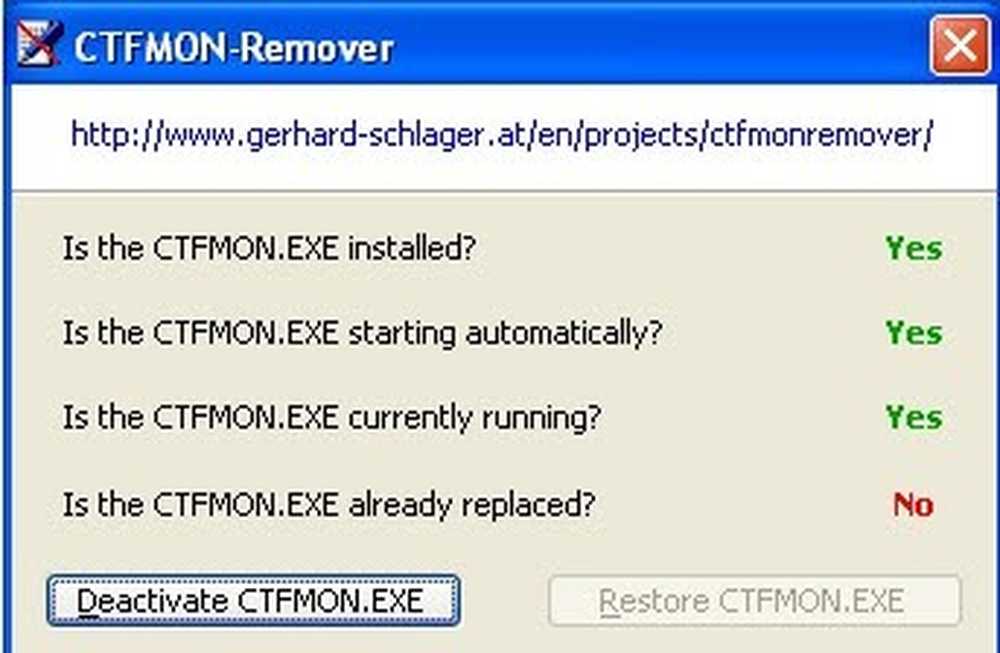
Sadece tıklayın CTFMON.EXE'yi devre dışı bırak Windows işlemini kaldırma işlemini başlatmak için düğmesine basın. Bu gerçekten eski bir program ve bu yüzden Windows XP, Windows 2000 gibi eski Windows sürümlerinde çalışıyor. Bu nedenle Windows Vista ve 7'de deneyebilirsiniz, ancak çalışmayabilir.
Bu işlemden kurtulmanın başka bir yolu da Office 2010 veya daha yeni bir sürüm gibi Office'in daha yeni bir sürümüne yükseltmektir. Hala Office 2003 veya Office 2007’de kaldıysanız, yükseltmeye değer olabilir. Herhangi bir sorunuz varsa, bir yorum gönderin. Keyfini çıkarın!